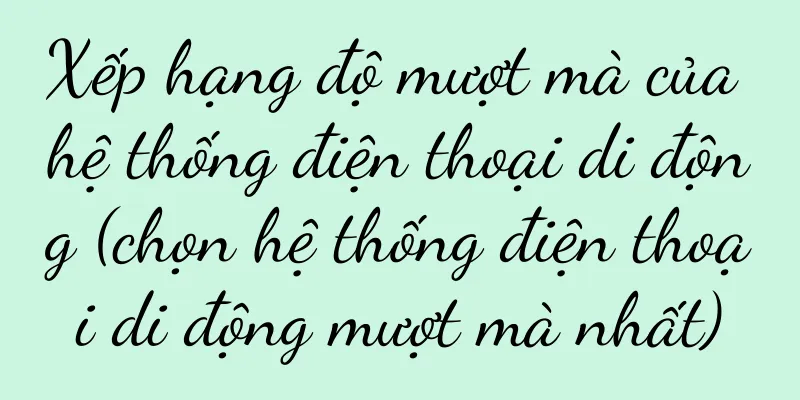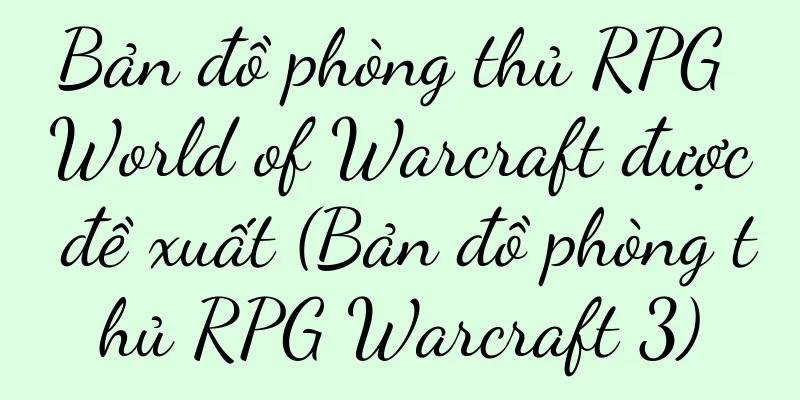Các bước kết nối WiFi trên máy tính Win7 (kết nối dễ dàng với mạng WiFi bằng các bước đơn giản)

|
WiFi đã trở thành nhu cầu thiết yếu của mọi người trong xã hội hiện đại để làm việc, học tập và giải trí. Việc kết nối với mạng WiFi có thể là một rắc rối đối với người dùng máy tính sử dụng hệ điều hành Windows 7. Bài viết này sẽ giới thiệu chi tiết cách kết nối mạng WiFi trên máy tính Win7, giúp bạn dễ dàng truy cập Internet thông qua các bước đơn giản. Kiểm tra xem bộ điều hợp mạng đã được bật chưa Bạn có thể xác nhận bằng cách kiểm tra biểu tượng mạng ở góc dưới bên phải của thanh tác vụ để đảm bảo rằng bộ điều hợp mạng không dây trên máy tính Win7 của bạn đã được bật. Tìm mạng WiFi khả dụng Chọn và nhấp chuột phải vào biểu tượng mạng ở góc dưới bên phải của thanh tác vụ và nhấp vào "Mở Trung tâm mạng và chia sẻ". Nhấp vào "Thay đổi cài đặt bộ điều hợp" trong cửa sổ bật lên và nhấp vào "Kết nối mạng" để kiểm tra xem có giao diện mạng WiFi khả dụng hay không. Kết nối với mạng WiFi Và nhấp hoặc nhấp đúp vào nút "Kết nối" của mạng WiFi mà bạn muốn kết nối. Sau khi nhập đúng mật khẩu, hãy nhấp vào "Kết nối" nếu mạng WiFi yêu cầu mật khẩu. Chờ kết nối thành công Chờ một lúc cho đến khi mạng WiFi được kết nối thành công. Biểu tượng mạng ở góc dưới bên phải của thanh tác vụ sẽ hiển thị trạng thái kết nối nếu kết nối thành công. Cấu hình cài đặt mạng Có thể bạn cần phải thực hiện một số cài đặt mạng nếu kết nối thành công nhưng bạn không thể truy cập Internet. Chọn, nhấp chuột phải vào biểu tượng mạng, nhấp vào "Mở Trung tâm mạng và chia sẻ", nhấp vào bên trái, "Thay đổi cài đặt bộ điều hợp", nhấp chuột phải vào mạng WiFi đã kết nối và chọn "Thuộc tính". Tìm và nhấp vào "Giao thức Internet Phiên bản 4 (TCP/IPv4)" trong cửa sổ bật lên, sau đó nhấp vào "Thuộc tính" để đảm bảo rằng các tùy chọn "Tự động lấy địa chỉ IP" và "Tự động lấy địa chỉ máy chủ DNS" đã được chọn. Kiểm tra phần cứng máy tính của bạn Có thể có vấn đề với phần cứng máy tính nếu các bước trên không thể kết nối với WiFi. Đảm bảo công tắc được bật. Kiểm tra xem máy tính của bạn có công tắc phần cứng để bật mạng không dây không. Khởi động lại máy tính của bạn Đôi khi, hãy thử kết nối lại với mạng WiFi, khởi động lại máy tính và một số vấn đề về mạng sẽ xảy ra sau khi máy tính chạy trong một thời gian dài. Cập nhật trình điều khiển card mạng không dây Nó cũng có thể khiến bạn không thể kết nối với WiFi nếu trình điều khiển card mạng không dây của bạn đã cũ hoặc không đầy đủ. Bạn có thể cập nhật trình điều khiển card mạng thông qua trình quản lý thiết bị. Đặt lại bộ định tuyến WiFi của bạn Bạn có thể thử đặt lại bộ định tuyến WiFi nếu mạng WiFi của bạn không có vấn đề gì nhưng chỉ có máy tính Win7 không thể kết nối. Kiểm tra cường độ tín hiệu WiFi Có thể gây ra lỗi kết nối khi tín hiệu WiFi không ổn định. Hãy thử chọn mạng có tín hiệu mạnh hơn. Bạn có thể kiểm tra cường độ tín hiệu WiFi thông qua biểu tượng mạng ở góc dưới bên phải của thanh tác vụ. Tắt tường lửa và phần mềm diệt vi-rút Đôi khi tường lửa máy tính hoặc phần mềm diệt vi-rút có thể gây nhiễu kết nối WiFi. Sau đó, hãy thử kết nối lại với mạng WiFi và tắt tường lửa và phần mềm diệt vi-rút. Kiểm tra xem mật khẩu WiFi có đúng không Tất nhiên, bạn không thể kết nối thành công nếu mật khẩu WiFi bạn nhập không đúng. Hãy chắc chắn rằng bạn nhập đúng mật khẩu. Đặt lại cài đặt mạng Bạn có thể thử đặt lại cài đặt mạng nếu đã thử các phương pháp trên mà vẫn không kết nối được với WiFi. Mở "Command Prompt" và nhập lệnh "netshwinsockreset" vào cửa sổ, nhấn Enter và đợi lệnh thực thi hoàn tất. Liên hệ với Nhà cung cấp dịch vụ Internet của bạn Liên hệ với nhà cung cấp dịch vụ Internet để được trợ giúp nếu bạn vẫn không thể kết nối với WiFi. Bạn có thể dễ dàng kết nối với mạng WiFi trên máy tính Windows 7 bằng cách làm theo các bước đơn giản trên. Đôi khi vấn đề chỉ là lỗi cài đặt chi tiết nhỏ, có thể kiểm tra và điều chỉnh tùy theo tình huống cụ thể nếu phát sinh vấn đề. Chúc bạn lướt Internet may mắn! |
>>: Cách thêm mực vào máy in HP (video hướng dẫn, dễ thực hiện)
Gợi ý
WeChat + DeepSeek, một số kịch bản tôi có thể nghĩ ra
Có một tin tức lớn khác vào cuối tuần—— Tính năng...
Màn hình iPhone 6s plus chính hãng có giá bao nhiêu (thay màn hình iPhone x giá bao nhiêu)
Màn hình iPhone 6s plus chính hãng có giá bao nhiê...
Bên cạnh tiếp thị người có sức ảnh hưởng và quảng cáo rầm rộ, cách tiếp thị thứ ba
Trong lĩnh vực tiếp thị ngày nay, quảng cáo rầm r...
Công cụ tăng tốc giúp bạn giải quyết vấn đề tốc độ tải xuống chậm của Baidu Netdisk! (Hướng dẫn đầy đủ để giải quyết vấn đề tốc độ tải xuống chậm trên Baidu Netdisk, tăng tốc dễ dàng mà không gặp bất kỳ áp lực nào!)
Nhu cầu sử dụng Internet của mọi người ngày càng c...
Cách giải quyết vấn đề màn hình đen của máy tính (các bước đơn giản để giải quyết vấn đề màn hình đen của máy tính)
Điều này gây ra nhiều rắc rối cho việc sử dụng bìn...
Giải pháp hiệu quả cho lỗi hệ thống của máy chiếu thông thường (từ xử lý sự cố đến sửa chữa và bảo trì)
Nó đã trở thành một công cụ thiết yếu trong nhiều ...
Làm gì với màn hình không có card đồ họa rời (Giải quyết vấn đề màn hình không có card đồ họa rời)
Nhu cầu của con người về hiệu ứng hiển thị ngày cà...
Tmall Magic Box (Hướng dẫn sử dụng Tmall Magic Box, thành thạo các thủ thuật phát sóng truyền hình trực tiếp)
Tmall Magic Box là hộp TV thông minh cho phép ngườ...
Hiệu suất và tính năng của bộ xử lý AMDA67480 (phân tích bộ xử lý hiệu suất cao)
Bộ xử lý AMD A67480 là bộ xử lý đa năng, hiệu suất...
Tầm quan trọng của phạm vi nhiệt độ card đồ họa (hiểu phạm vi nhiệt độ card đồ họa và bảo vệ máy tính của bạn)
Nó có chức năng xử lý hình ảnh và video và là một ...
Cách hủy quảng cáo Xiaomi vĩnh viễn (nói lời tạm biệt với sự khó chịu và tận hưởng trải nghiệm thuần túy)
Việc sử dụng điện thoại di động gần như đã trở thà...
Cách giải quyết tình trạng ngáy ngủ (phương pháp hiệu quả giúp bạn thoát khỏi sự ngại ngùng khi ngủ)
Ngáy ngủ là một vấn đề khá phổ biến trong giấc ngủ...
Những thực phẩm không nên ăn cùng nhau sẽ gây ngộ độc và tử vong (hiểu rõ mối nguy hiểm và biện pháp phòng ngừa tử vong do ngộ độc thực phẩm)
Bao gồm các loại thực phẩm giàu protein như cá, gi...
Ứng dụng công nghệ CAD trong đo nhanh diện tích, chu vi (để đạt kết quả đo chính xác)
Việc đo chính xác diện tích và chu vi rất quan trọ...
Giải pháp cho máy in không thể giao tiếp từ xa (Giải pháp cho sự cố kết nối máy in)
Làm việc từ xa đã trở thành cách làm việc phổ biến...